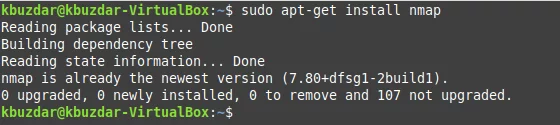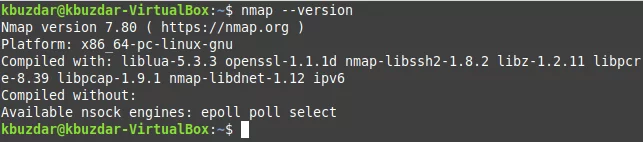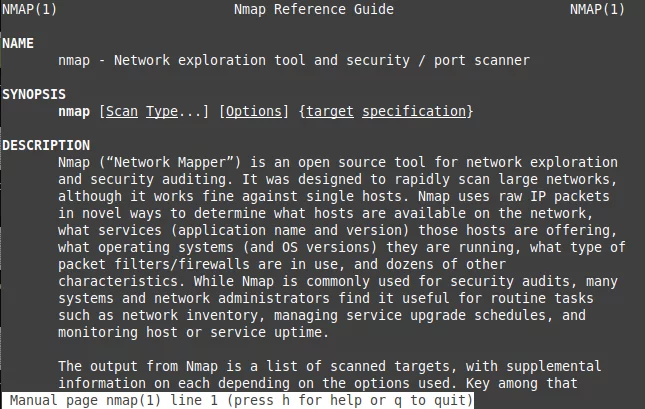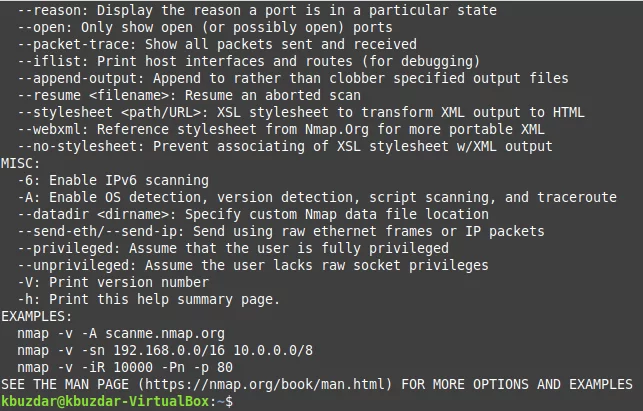如何在 Linux Mint 20 上安装和使用 Nmap
Nmap 是一个非常流行的免费开源网络安全工具和端口扫描器。它旨在执行安全扫描并通过向网络上的主机发送不同的数据包然后分析它们的响应来发现主机。在今天的教程中,我将向您展示如何在 Linux Mint 20 系统上安装和使用 Nmap。
在 Linux Mint 20 上安装 Nmap
要在 Linux Mint 20 系统上安装 Nmap,您必须执行以下步骤:
第 1 步:更新您的 Linux Mint 20 系统
在 Linux Mint 20 系统上安装 Nmap 之前,您需要使用以下命令更新它:
sudo apt-get update更新过程将需要几秒钟才能完成。在继续更新之前,您可能还需要提供根用户帐户的密码。
步骤#2:在 Linux Mint 20 上安装 Nmap
现在,您可以通过执行以下命令在 Linux Mint 20 系统上安装 Nmap:
sudo apt-get install nmap在我们的例子中,我们已经在 Linux Mint 20 系统上安装了 Nmap。这就是为什么运行上述命令没有任何区别。但是,如果您的系统上没有预先安装Nmap,那么执行此命令肯定会安装它。
步骤#3:验证 Nmap 的安装
您可以通过使用下面所示的命令检查 Nmap 的版本来验证 Linux Mint 20 系统上 Nmap 的安装:
nmap --version通过执行上述过程,我们已经在 Linux Mint 20 系统上安装了最新版本的 Nmap,即 7.80,如下图所示:
第 4 步:查看 Linux Mint 20 系统上的 Nmap 手册页(可选)
或者,在 Linux Mint 20 上开始使用 Nmap 之前,您可以使用如下所示的命令查看其手册页:
man nmapNmap 的手册页如下图所示:
步骤#5:查看 Linux Mint 20 系统上 Nmap 的帮助页面(可选)
此外,您甚至可以通过执行以下命令来查看 Nmap 的帮助页面:
nmap --helpNmap的帮助页面如下图所示:
使用 Nmap
这里有一些如何使用 Nmap 远程扫描系统的示例。将以下示例中的 IP 192.168.0.100 替换为您要扫描的系统的主机名或 IP 地址。
Check for open portssudo nmap -sS 192.198.0.100让Nmap猜测目标的操作系统
sudo nmap -O --osscan-guess 192.168.0.100检查目标上运行了哪些服务
sudo nmap -sV 192.168.0.100从 Linux Mint 20 中删除 Nmap
在任何时候,如果您想从 Linux Mint 20 系统中删除 Nmap,那么您可以依次运行下面所示的两个命令:
sudo apt-get purge nmap
sudo apt-get autoremove结论
通过完成本文中描述的过程,人们可以轻松地在 Linux Mint 20 系统上安装 Nmap。您还可以随时通过本文中与您分享的删除方法从系统中卸载此工具,以释放系统空间。